家用NAS配置(含远程BT下载功能)
我的NAS使用经验篇八:群晖NAS挂载远程文件夹应用举例

我的NAS使用经验篇八:群晖NAS挂载远程文件夹应用举例换了小米AX9000路由器之后,感觉除了外形更大了外并没有明显的提升。
后来测试路由器USB口的时候,忽然突发奇想,能不能在路由器上外挂一个USB移动硬盘,配合群晖NAS来挂PT下载呢?我现在同时有了带USB口的路由器和NAS,为啥不结合起来呢?经过几天来的测试发现确实可以这样用,而且还很稳定,所以决定分享给大家。
有的朋友可能会问,把移动硬盘直接插在群晖NAS上做下载盘不是更方便吗?我的NAS里只有数据盘了,而且NAS不是全天24小时开机,但路由器是24小时开机的,NAS关机后,下载的东西也能通过电脑、手机、电视进行访问,这更方便啊~当然,每个人有不同的玩法、思路和需求,我这种玩法并不适合所有人,本文只是举例,如果不适合你请勿喷~只适合正好和我一样有小米AX9000路由器(其他带USB的高性能路由器也可以,千万不要为此去特地买这台路由器哈)、NAS不24小时开机、路由器24小时开机、NAS没有多余的盘位、需要挂PT的用户。
1.先准备一块移动硬盘插在小米路由器USB口上~可以是机械硬盘也可以是固态硬盘,容量根据你的需求来定,我这里用的是一片淘汰下来的512G M.2固态硬盘+硬盘盒组成的固态移动硬盘,再测试一段时间后我再换成更大容量的,512G挂PT肯定是不够的:2.需要将硬盘格式化为NTFS格式,否则路由器无法识别~不能识别exFat格式有点遗憾~打开手机端米家APP,进入【我的存储】、找到磁盘,新建一个专门用于下载的文件夹:3.登录群晖DSM,打开File Station,点击【工具】、【装载远程文件夹】、【CIFS共享文件夹】:4.在【文件夹】框里填入你的小米路由器IP地址以及刚才建立的专用下载文件夹名,我这里是10.10.10.10下载,账号和密码留空(以小米AX9000为例),【转载到:】点击后面的【浏览】,将下载文件夹装载到你PT客户端原来的下载存储空间下( 新建一个空文件夹也行),勾选【开机时自动装载】,点击【装载】:如果路径填写没有问题,在【工具】、【装载列表】、【远程文件夹】里可以看到已经正确装载了。
路由器低成本打造NAS+迅雷离线下载+android同步

本文涉及的产品、硬件、技术1.Openwrt:一种可以让普通路由器逆袭的系统,让你买到的从100到1000不等的某些型号路由器瞬间成为拥有各种牛逼哄哄、金光闪闪的几K价位的企业级路由。
2.smb、ftp协议:就是一种协议,不同的系统平台,不同的设备之间进行文件传输、共享的一种东西。
3.ext格式:就是linux系统下的一种文件系统,windows下一般是FAT32和NTFS。
4.能折腾的路由器:就是能刷第三方系统(ddwrt,openwrt,tomato等等)的路由器,现在市面上挺多的,淘宝关键字openwrt或者ddwrt,低端的有国产的华为、tplink,高端的有华硕、思科等,价格从50到1000不等。
5.ssh工具:mac下用终端、iterm2,windows下的puffy都OK。
写在前面我家现在有一台式机、三笔记本(一台mac,两台pc),自用android手机一台,mac在我卧室连着显示器用,一台笔记本在客厅电视机旁边,由于工作原因,经常需要在mac和pc之间进行文件传输(从几G的电影文件到大量的几K的小文件),2012 年底,花了136在京东买了一台销量第一的Tp-link 841n,虽号称300M「极速速率」,结果到手之后郁闷不已,一个是穿墙衰退太严重,二是传输速度太慢且不稳定(在中间用了另外一个路由器中继的情况下,只有几百K到1M/s不到速度),无法满足使用需求。
加上自己平时喜欢看电影,经常会用旋风或者迅雷离线,有时候只能用客厅的笔记本整夜开机下载,耗电不说,对笔记本本身也不好。
另外,有时候自己看电影是在卧室的mac前,有时候是在客厅,由于路由器传输速率不行,不管是从客厅的pc通过局域网读取卧室的mac还是从mac 读取客厅的pc,看720P高清mkv格式的电影时不时出现卡顿现象。
经过自己搜索和实践,这几天终于解决了上述的大部分问题,由此原创此文,说一说自己的解决方案,另外也提供给大家参考。
家用NAS搭建方案大全

为了方便家庭进行各种数据资源的使用,大多数人会选择自行搭建家用的NAS存储器,但容易造成耗电问题,那么,接下来就来具体看一下搭建NAS家庭存储器服务的相关方法有什么。
1:(NAS单系统方法)1. 旧优盘一个;2. 35元的pci-e usb3.0拓展卡一块(千兆网环境可忽略本条);3. 5分钟时间(装系统到重启进入DSM5.0完成);——P.S:此方法可选n54l低配版以降低成本,4G内存对DSM来说实在是太浪费了。
2: (Windows+DSM双系统,DSM作为主要存储、共享系统)1. Windows8.1或Windows Server系统;2. 系统自带Hyper-V中挂载实体硬盘,使用Nanoboot的iso文件引导DSM即可(无需优盘)。
可设置Hyper-V随系统启动;3. 除win系统盘外,其他磁盘由DSM系统管理,两者间数据共享可采用win下挂载网络磁盘方式进行。
推荐原因:a. 一台机器同时运行了Win和DSM系统,优势互补;b. win安装完成后即可远程管理,无需显示器、键鼠;c. 可通过强制开启迅雷高速通道的方式达成下载部分被屏蔽资源;d. 想尝试实体DSM的时候插个优盘重启即可,由于Hyper-V中挂载的是实体硬盘可以完美切换。
3: (FreeNAS系统,通过Jail插件跑Windows虚拟机)1. FreeNAS系统;2. 安装Jail插件走起VirtualBox;3. VirtualBox下安装Windows虚拟机。
推荐原因:a. 免费系统,不存在盗版问题;b. FreeNAS安装快捷、体积小巧,可安装于优盘之中,如出状况轻松重装,不影响虚拟系统;c. 通过DDNS可以很方便的进行远程管理;d. VirtualBox下可以安装调试各种虚拟机,如Windows、Linux等等。
4:(Windows+黑群晖双系统,Windows为主,黑群晖作为补充,推荐)如题主要求仅为BT/PT下载,我想说的是迅雷会员版远比群晖/QNAP自带的那些下载套件方便快捷的多,且现在的极速版迅雷可以绑定,作为远程下载机使用。
ReadyNAS特色功能之BT下载 1

ReadyNAS特色功能之BT下载美国网件公司工程师任勍在BT传输已经成为获取数据的重要手段,数据存储成为重要需求的时代,如果有兼具二者之能的产品问世,那不仅可以让它的使用者从一堆有关数据的工作中得到翼助,而且將预示着会有更多有关存储与应用相结合的奇妙杰作,为个人、商业用户带来欣喜的体验,创造独特的价值。
NETGEAR推出的NAS网络存储产品ReadyNAS就是这样的产品。
ReadyNAS家族成员包含针对个人消费者,适用于SOHO网络的ReadyNAS Duo系列,以及适用于中小商用网络的产品:ReadyNAS NV+、ReadyNAS 1100及ReadyNAS Pro三大系列。
下载爱好者们喜闻乐见的BT下载是ReadyNAS全系列特色功能之一。
设备的嵌入式操作系统中整合了当前最常用的P2P程序――BitTorrent,标准的BT客户端,因此设备可独立进行BT下载。
BT是BitTorrent的简称,BitTorrent是公司,也是技术标准的名称,是全球最为广泛使用的P2P应用。
有权威机构统计,当今互联网总流量的50~90%是来自P2P程序,可见P2P已是今日网络传输的主旋律,推动因特网飞速发展的股肱之一,而P2P流量的50~70%是来自BitTorrent。
但BT下载的巨大开销从诞生之日起就为它带来了影响PC 性能,导致其他应用延滞的过责,一直被诟病。
ReadyNAS的出现解决了这些问题,使用者既不再面临使用PC进行BT下载时所致的诸多苦恼,也不用为数据的存储和共享而大伤脑筋,可谓一举多得。
下图直观显示出ReadyNAS Duo被用在局域网中独立进行BT下载。
那么,ReadyNAS的BT功能具体是怎样实现的呢?ReadyNAS所有系列的产品都是通过Web方式管理的,与其在同一子网的PC通过浏览器就可进行设置。
BT功能可以分为以下几步完成:●网络设置。
要进行BT下载,ReadyNAS必须能访问因特网,IP地址、掩码,网关及DNS须一一设置,无一挂漏。
nas家庭方案

nas家庭方案随着科技的不断发展和智能设备的普及,越来越多的家庭开始关注家庭网络存储系统(Network Attached Storage,NAS)。
NAS家庭方案以其高效、便捷和安全的数据存储和共享功能,成为现代家庭不可或缺的一部分。
本文将重点介绍NAS家庭方案的优势和使用场景,并探讨如何选择和配置适合自己家庭需求的NAS设备。
一、什么是NAS家庭方案是一种基于网络的存储系统,通过局域网内的连接,将数据存储设备(硬盘等)连接到家庭网络中,提供文件存储、备份和共享功能。
通过NAS家庭方案,家庭成员可以轻松访问和共享存储在NAS设备中的文件、照片、视频等多媒体内容。
二、NAS家庭方案的优势1. 数据安全性:NAS设备具备数据冗余和备份能力,可以保障数据的安全性。
即使一块硬盘出现故障,数据依然可以通过冗余备份的方式恢复。
2. 多设备访问:家庭成员可以通过电脑、手机、平板等各种设备访问存储在NAS设备中的文件,实现跨平台的便捷共享。
3. 远程访问:NAS设备可以通过云端服务实现远程访问,即使身处外地或国外,也可以随时随地访问、上传和下载文件。
4. 家庭娱乐中心:通过NAS设备存储的音乐、电影、照片等多媒体内容可以直接连接到电视或者音响设备,实现高质量的影音享受。
5. 低功耗和安静:NAS设备采用低功耗的硬件配置,工作时噪音较低,不会干扰家庭的休息和娱乐。
三、选择与配置NAS设备1. 存储容量:根据家庭的存储需求,选择适合的存储容量。
一般来说,对于大部分家庭用户来说,2TB至4TB的存储空间是比较合适的选择。
2. RAID级别:RAID技术是NAS设备中常用的数据冗余和备份方式。
常见的RAID级别有RAID 0、RAID 1、RAID 5等。
根据用户的需求和预算选择合适的RAID级别。
3. 处理器和内存:NAS设备的处理器和内存对数据的读写速度和系统运行效果有一定影响。
选择较高配置的处理器和内存,可以提升系统性能和用户体验。
如何安装家用NAS主流软件FreeNAS
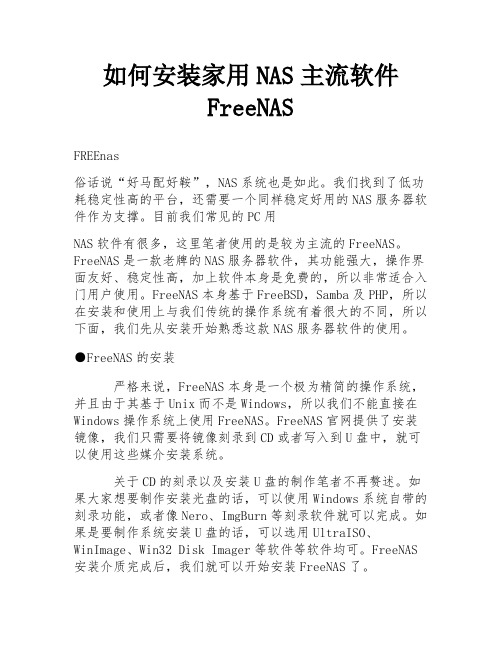
如何安装家用NAS主流软件FreeNASFREEnas俗话说“好马配好鞍”,NAS系统也是如此。
我们找到了低功耗稳定性高的平台,还需要一个同样稳定好用的NAS服务器软件作为支撑。
目前我们常见的PC用NAS软件有很多,这里笔者使用的是较为主流的FreeNAS。
FreeNAS是一款老牌的NAS服务器软件,其功能强大,操作界面友好、稳定性高,加上软件本身是免费的,所以非常适合入门用户使用。
FreeNAS本身基于FreeBSD,Samba及PHP,所以在安装和使用上与我们传统的操作系统有着很大的不同,所以下面,我们先从安装开始熟悉这款NAS服务器软件的使用。
●FreeNAS的安装严格来说,FreeNAS本身是一个极为精简的操作系统,并且由于其基于Unix而不是Windows,所以我们不能直接在Windows操作系统上使用FreeNAS。
FreeNAS官网提供了安装镜像,我们只需要将镜像刻录到CD或者写入到U盘中,就可以使用这些媒介安装系统。
关于CD的刻录以及安装U盘的制作笔者不再赘述。
如果大家想要制作安装光盘的话,可以使用Windows系统自带的刻录功能,或者像Nero、ImgBurn等刻录软件就可以完成。
如果是要制作系统安装U盘的话,可以选用UltraISO、WinImage、Win32 Disk Imager等软件等软件均可。
FreeNAS 安装介质完成后,我们就可以开始安装FreeNAS了。
FreeNAS的安装需要我们将安装介质作为BIOS第一启动项。
然后开机后便可以直接引导至安装界面。
FreeNAS安装界面非常“简陋”大家第一眼看到安装界面,肯定是觉得界面非常寒酸。
毕竟FreeNAS并不是注重操作的软件,所以在界面上做的尽可能简洁且高效,我们甚至没有看到像样的图形界面,这也是这类服务器软件的一大“特色”吧。
安装界面虽然简陋,并且没有中文界面,但是只要你有一点点英语基础,就能够理解安装的全过程。
选择第一项安装FreeNASFreeNAS可以直接安装在U盘上向导提示FreeNAS所安装的磁盘是不能当做数据盘进行共享的耐心等待后安装完毕,重启即可如果你是使用光盘方式安装的话,软件会让你将FreeNAS安装到本地磁盘上。
家用nas 方案
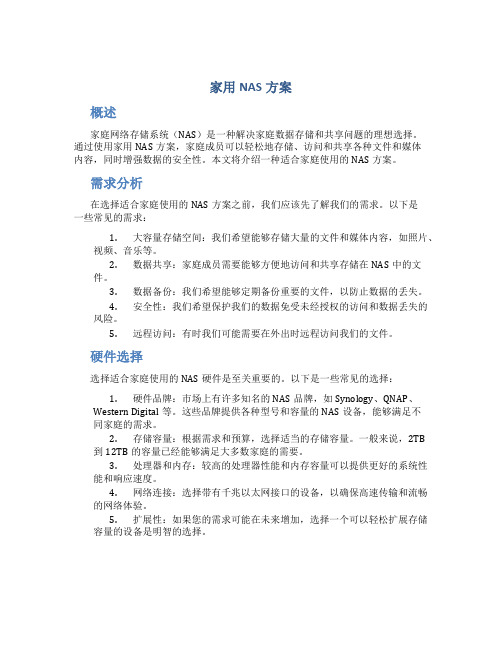
家用NAS方案概述家庭网络存储系统(NAS)是一种解决家庭数据存储和共享问题的理想选择。
通过使用家用NAS方案,家庭成员可以轻松地存储、访问和共享各种文件和媒体内容,同时增强数据的安全性。
本文将介绍一种适合家庭使用的NAS方案。
需求分析在选择适合家庭使用的NAS方案之前,我们应该先了解我们的需求。
以下是一些常见的需求:1.大容量存储空间:我们希望能够存储大量的文件和媒体内容,如照片、视频、音乐等。
2.数据共享:家庭成员需要能够方便地访问和共享存储在NAS中的文件。
3.数据备份:我们希望能够定期备份重要的文件,以防止数据的丢失。
4.安全性:我们希望保护我们的数据免受未经授权的访问和数据丢失的风险。
5.远程访问:有时我们可能需要在外出时远程访问我们的文件。
硬件选择选择适合家庭使用的NAS硬件是至关重要的。
以下是一些常见的选择:1.硬件品牌:市场上有许多知名的NAS品牌,如Synology、QNAP、Western Digital等。
这些品牌提供各种型号和容量的NAS设备,能够满足不同家庭的需求。
2.存储容量:根据需求和预算,选择适当的存储容量。
一般来说,2TB到12TB的容量已经能够满足大多数家庭的需要。
3.处理器和内存:较高的处理器性能和内存容量可以提供更好的系统性能和响应速度。
4.网络连接:选择带有千兆以太网接口的设备,以确保高速传输和流畅的网络体验。
5.扩展性:如果您的需求可能在未来增加,选择一个可以轻松扩展存储容量的设备是明智的选择。
软件配置选择适当的软件配置是确保家用NAS方案成功的关键。
以下是一些建议和步骤:1.系统安装:根据NAS设备的说明书进行系统安装,并确保设备与您的家庭网络连接正常。
2.用户和访问权限:创建每个家庭成员的用户账号,并根据需要设置不同的访问权限。
这样可以确保每个成员只能访问他们被允许的文件。
3.文件共享:创建共享文件夹,允许多个用户访问和共享文件。
您可以根据需要设置不同的读写权限。
NAS-3018说明书

NAS-3018用户手册目录第一部分介绍 (3)产品简介 (3)产品功能 (3)安全须知 (3)术语和规则 (4)第二部分安装与初始化设备 (4)硬盘安装 (4)网络与电源连接 (5)开/关机 (5)初始化设备与恢复出厂设置 (5)设备发现与初始化 ............................................................................................................................................................. 第三部分日常使用 (10)进入设备首页 (10)通过广域网远程访问 (13)进入设备共享的文件夹 (14)系统设置 (14)用户设置 (16)用户设置 (20)系统设置 (23)系统维护 (40).............................................................................................................................................................................................注销 (47)BT/PT下载 (47)路由器端口配置 (47)添加种子 (49)查看BT下载情况 (51)对BT下载任务的操作 (51)查看已完成下载的BT任务 (52)BT相关设置 (52)从BT下载页面回到首页 (53)电驴下载 (53)进入电驴任务页面 (53)下载 (53)搜索 (54)查看已下载完成的电驴任务 (54)共享 (55)设置 (56)注销 (58)外接U盘或移动硬盘 (59)一键拷贝 (59)第四部分维护指南 (60)硬盘毁损或异常处理 (60)第五部分技术支持 (61)介绍0B0B第一部分5B5B产品简介本产品型号NAS – 3018,属于诺美佳(Romingo)科技有限公司NAS系列多媒体服务器产品。
- 1、下载文档前请自行甄别文档内容的完整性,平台不提供额外的编辑、内容补充、找答案等附加服务。
- 2、"仅部分预览"的文档,不可在线预览部分如存在完整性等问题,可反馈申请退款(可完整预览的文档不适用该条件!)。
- 3、如文档侵犯您的权益,请联系客服反馈,我们会尽快为您处理(人工客服工作时间:9:00-18:30)。
家用NAS配置(含远程BT下载功能)
如果家里有闲置的电脑,就完全可以利用FREENAS来实现CIFS (samba), FTP, NFS, AFP, RSYNC, iSCSI protocols, S.M.A.R.T., local user authentication, Software RAID (0,1,5),远程BT下载等等,所有管理可以通过WEB界面管理。
而FREENAS只需要32MB空间,可以安装到CF,USB或硬盘。
1.安装
将你电脑设置为光盘启动,我是将系统直接安装到硬盘。
用光盘启动后,系统会显示界面:
根据界面提示,我们输入9,将显示下个界面:
因为我们是安装到硬盘,所以选择3即可,系统将显示下个界面:
根据界面提示,直接回车.显示下个界面:
界面提示选择安装光盘,因为一般电脑只有一个光驱,直接回车后,显示下个界面:
界面提示选择目标安装的目标硬盘,选中你想要安装的硬盘,按TAB键将光标移
动到OK上,按回车,将显示下个界面:
看界面提示,安装已经完成,直接按回车,会看到下个界面:
现在我们又回到了安装界面,将TAB移动到Exit,直接按回车,将看到下个界面:
现在我们看到最初的界面,然后选择7,系统将提示,是否确定重启,直接选OK自动重启.同时请取出光盘,系统将从硬盘启动.
2.基本配置
使用硬盘启动后,将显示如下界面:
直接回车,选择默认启动方式,将显示如下界面:
启动完毕后,我们看到如上的界面,我们可以看到默认的IP地址
为:192.168.1.250,默认的网卡为lnc0。
如果电脑一块网卡就不需要设置,如果存在多个网卡,请选择1,将显示如下界面:
在这个界面选择你用于内网链接的网卡,按TAB键,高亮选中相应的网卡并按回车.将显示如下界面:
参考上图,高亮"Finish and exit configuration”,并按回车。
将回到"Console Setup"界面,我们直接选择2,显示如下界面:
如果你的内网有DHCP服务器,直接回车即可.如果没有DHCP,我们就选择No,显示如下界面:
ok,很简单,输入一个你内网没有在使用的ip地址,点击回车,显示如下界面:
由于是在家庭使用,所以这里直接回车即可.显示如下界面:
这里输入你的网关地址,然后回车.显示如下界面:
输入你的DNS地址,然后回车,显示如下界面:
系统询问你是否启用IPV6,家里用没有意义,直接回车.显示如下界面:
到这里,基本设置已经完成.界面上我们可以看到我们可以通过浏览器访问http://192.168.1.250/就可以进行进一步配置。
(请将192.168.1.250 替换为你自己设置的ip地址)
3.高级设置
使用浏览器直接访问你的设备,http://192.168.1.250。
如果提示用户名和密码,用户名为admin,密码为freenas。
显示如下界面:
如上图显示,选择System下的General.将页面向下移动,将看到如下界面部分:
注意上图红框选中的部分,语言部分,招图上显示,选择为简体中文.时区请选择选择Asia/Shanghai.然后点击界面下的Save。
刷新浏览器,整体界面就变成如下的中文界面:
选择"磁碟"下的"管理",显示如下界面:
注意右边的红色箭头,点击+号。
显示如下界面:
记得将S.M.A.R.T的功能打开,这样我们可以监控硬盘健康状况。
然后点击添加。
显示如下界面:
如果你有多个硬盘,可以继续点击界面右边的+号添加。
因为只有一个硬盘,就直接点击应用更改按钮。
显示如下界面:
增加磁盘完毕,然后我们需要设置挂载点,如下图,选择磁碟下的挂载点。
显示如下界面:
同样,点击界面右边的加号。
显示如下界面:
注意红框部分,磁碟选择刚才添加的磁盘,注意磁区部分选择2,share name输入你想要的名字,我就直接输入disk,最后勾选档案系统检查,移动页面到底部,
点击添加按钮。
显示如下界面:
点击应用更改按钮,磁盘部分添加就完成了。
4.应用设置
上图看到的就是FREENAS默认支持的各类服务,我们先打开BT,FTP,共享功能。
选择服务下的BitTorrent,显示如下界面:
选中右上角的启用。
点击下载目录的按钮,显示如下界面:
这里看到我们增加的磁盘disk,单击磁盘名称后,点击右上角的Ok。
回到上一个界面。
在密码框输入你想设置的密码。
点击左下角的储存并重新启动按钮,界面上会提示变更套用成功。
你可以看到有个URL地址,直接点击,就可以访问远程BT的WEB管理界面。
用户名为admin,密码是你刚才设置的那个。
注意,该URL 推荐使用FIREFOX访问。
接下来我们开始设置共享。
选择服务下的CIFS/SMB/网芳,显示如下界面:
和设置BT一样,选中右边的启动,然后同样将页面移动,点击下面的存储并重新启动,我们将在界面上看到变更套用成功的提示,然后我们点击左上角的共享,显示如下界面:
同样点击右边的加号,显示如下界面:
首先在名称地方输入你想在共享时看到的名称,我在这里输入为downloads。
注解部分输入一个简单的说明,然后点击路径后的省略号,设置共享的目录,这里的设置和刚才BT下载设置的目录一样即可。
然后移动页面到底部,点击添加后显示如下界面:
点击应用更改按钮,设置将完成。
你将可以在其他电脑上通过网上邻居看到共享的目录。
最后我们来设定FTP功能,选择服务下的FTP功能,显示如下界面:
选中右上角的启用,因为只在家里访问,因此就直接勾选只允许匿名使用者,然后移动到页尾点击储存并重新启动按钮。
看到街面上的变更套用成功的提示。
就完成了FTP设置。
最后我们选择服务下的状态功能,查看我们到底开启了哪些服务。
如下图:
ok,如果你还需要其他服务,也可自行进行配置。
我们需要实现的远程BT直接WEB界面下载和通过共享或FTP直接查看下载好的文件功能都已经实现。
